هل يمكنك التسجيل على الطاووس وكيف
مثل Netflix، تعد Peacock خدمة بث مشهورة جدًا وتحظى بشعبية ليس فقط للعروض والأفلام التي تقدمها، ولكن أيضًا لوصولها إلى قنوات مباشرة متعددة. في بعض الأحيان، لا يمكنك مشاهدة برنامج على قناة مباشرة وتتمنى أن تتمكن من تسجيله على Peacock لمشاهدته لاحقًا. فهل يمكنك التسجيل على الطاووس؟ كيف يمكنك أن تفعل ذلك؟
الجزء 1: هل يمكنك التسجيل على Peacock لمشاهدته لاحقًا
للأسف، لم توفر شركة Peacock لمشتركيها حتى الآن إمكانية التسجيل على منصتها. وقد تم وضع مثل هذه السياسات لمنع القرصنة والتوزيع غير القانوني للمواد. ولكن بالنسبة لأولئك الذين يريدون ببساطة مشاهدة مقاطع الفيديو لاحقًا، هناك حلول أدناه.
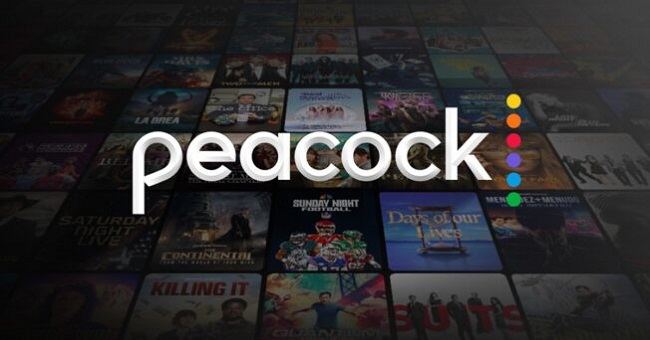
الجزء 2: كيفية تسجيل الطاووس على جهاز الكمبيوتر/جهاز Mac؟
إذا كنت تستخدم جهاز الكمبيوتر الخاص بك للوصول إلى الخدمات التي تقدمها Peacock TV، فيمكنك قراءة الإرشادات الواردة أدناه لمعرفة كيفية تسجيل Peacock TV على جهاز كمبيوتر شخصي أو Mac. ما تحتاجه هو تطبيق لتسجيل الشاشة. HitPaw Edimakor هو أحد أدوات تحرير الفيديو وأدوات تسجيل الشاشة الأسهل استخدامًا والتي تساعدك تسجيل شاشة جهاز الكمبيوتر الخاص بك بسهولة. كما يتيح لك أيضًا تسجيلمقاطع فيديو البث المباشر. إليك كيفية استخدام Edimakor للتسجيل على Peacock:
الخطوة 1: قم بتنزيل وتثبيت Edimakor على جهاز الكمبيوتر الخاص بك وتشغيل البرنامج. انقر فوق Screen Recorder لبدء تسجيل الشاشة.
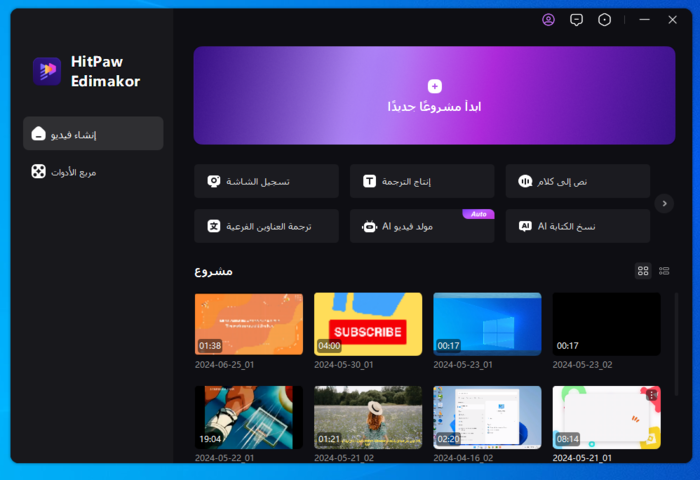
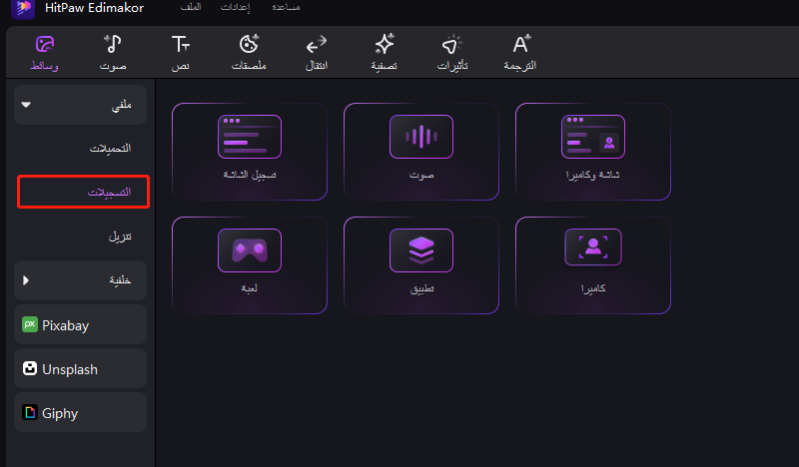
الخطوة 2: الآن، يمكنك إما تسجيل المنطقة المحددة المطلوبة على شاشتك أو الشاشة بأكملها. انقر على الزر الأحمر للبدء. انتقل إلى Peacock TV، وقم بتشغيل الفيديو أو العرض الذي تريد تسجيله.
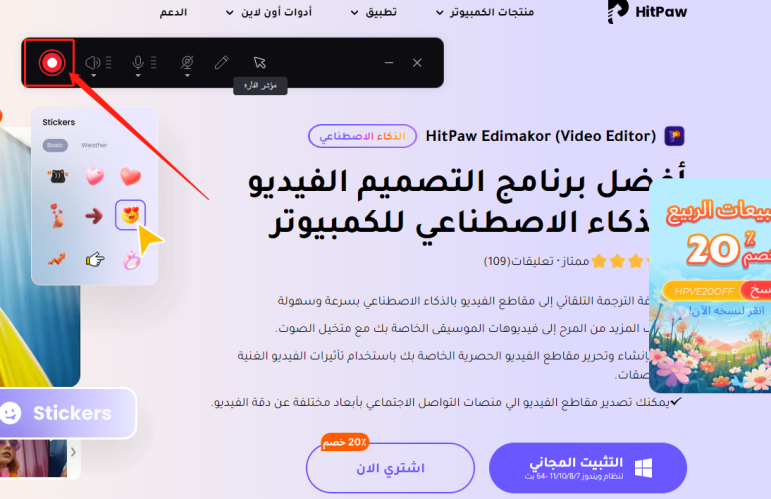
الخطوة 3: بعد ذلك، انقر على الزر الأحمر لإنهاء التسجيل. يمكنك بعد ذلك إجراء بعض التعديلات على التسجيلات. وأخيرًا، قم بتصدير الفيديو وحفظه على جهاز الكمبيوتر الخاص بك.
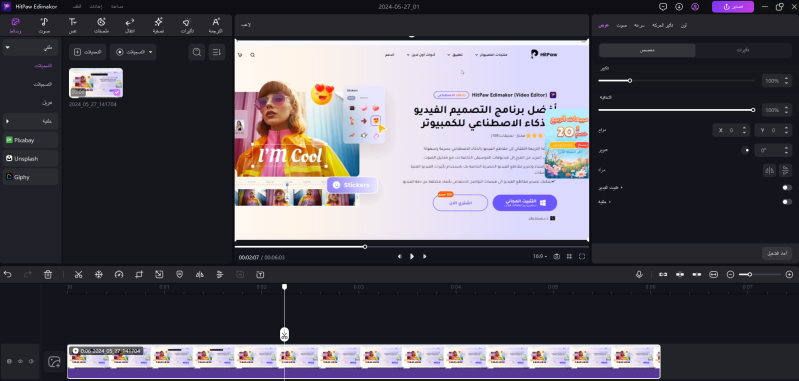
الجزء 3: تسجيل الطاووس على الهاتف المحمول باستخدام مسجل الشاشة
يقدم Peacock TV أيضًا تطبيقًا للهاتف المحمول لمستخدمي iPhone وAndroid. وهذا يجعل الأمر أسهل لأنك لا تحتاج حقًا إلى تنزيل مسجل شاشة خاص، بل استخدم مسجل الشاشة المدمج في هاتفك للتسجيل على تلفزيون الطاووس.
سجل الطاووس على Android
أولاً، قم بالوصول إلى اختصارات الأدوات عن طريق السحب لأسفل على الشاشة من الأعلى. ثم ابحث عن أيقونة مسجل الشاشة. سترى تراكبًا لأداة تسجيل الشاشة. اضغط على زر ابدأ لبدء التسجيل ثم افتح تطبيق Peacock. قم بتشغيل برامجك المفضلة لتسجيلها.
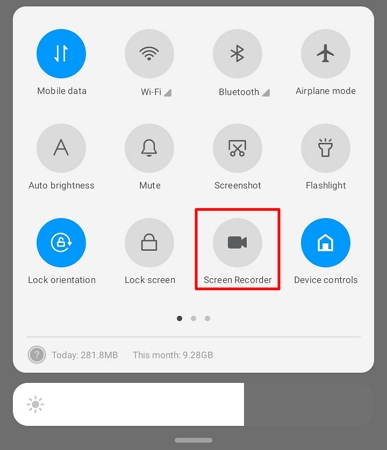
سجل الطاووس على iPhone
وتشبه العملية تقريبًا مستخدمي iPhone. افتح مركز التحكم وابحث عن تسجيل الشاشة. الضغط لفترة طويلة على الزر لفتحه ثم اضغط على "بدء التسجيل" للبدء.
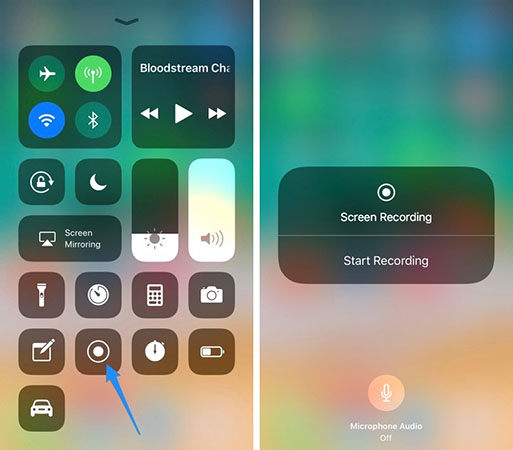
الجزء 4: الأسئلة الشائعة حول التسجيل على الطاووس
س1. 1. هل يقدم الطاووس تسجيل DVR؟
أ1. لا، ميزة التسجيل DVR غير متوفرة على Peacock. إذا كنت ترغب في مشاهدة المحتوى المفضل لديك لاحقًا. يعد تسجيل الشاشة خيارًا جيدًا.
س2. هل يمكنك مشاهدة العروض الحية لاحقًا على Peacock؟
أ2. إذا كنت ترغب في مشاهدة العروض الحية على Peacock لاحقًا، فسيتعين عليك تسجيلها على الشاشة كما تم شرح ذلك بشكل موسع في المقالة أعلاه. استخدم ميزات تسجيل الشاشة في هاتفك المحمول أو أدوات تسجيل الشاشة HitPaw. قد ترغب أيضًا في معرفة: كيفية تسجيل مقاطع الفيديو المباشرة على Facebook
س3. هل يمكنك التحميل من Peacock للمشاهدة لاحقا؟
أ3. للأسف، لا تسمح Peacock لمشتركيها بتنزيل العروض التي يريدونها. حسابات Premium Plus هي فقط القادرة على تنزيل المحتويات المحددة. بالإضافة إلى ذلك، فإن الطريقة الوحيدة لتنزيل المحتوى من Peacock هي تسجيله على الشاشة.
الخلاصة
اكتسب Peacock TV شعبية كبيرة، ومثل أي خدمة بث فيديو أخرى، لا توجد ميزة تسجيل مدمجة. ومع ذلك، مع القليل من المعرفة حول كيفية القيام بذلك، يمكنك الوصول إلى الطرق البديلة التي تسمح لك بتسجيل برامجك المفضلة. من خلال استخدام أدوات تسجيل الشاشة على جهاز Mac وجهاز الكمبيوتر الشخصي الذي يعمل بنظام Windows، مثل HitPaw Edimakor أو الهواتف الذكية المزودة بميزة أصلية ميزة تسجيل الشاشة، ستتمكن من مشاهدة كل المحتوى المفضل لديك لاحقًا عندما يكون لديك الوقت. يُنصح دائمًا بالتحقق من شروط وأحكام Peacock قبل أن تقرر فحص التسجيل عليها حتى لا تنتهك أي قوانين حقوق الطبع والنشر.





 HitPaw Edimakor
HitPaw Edimakor

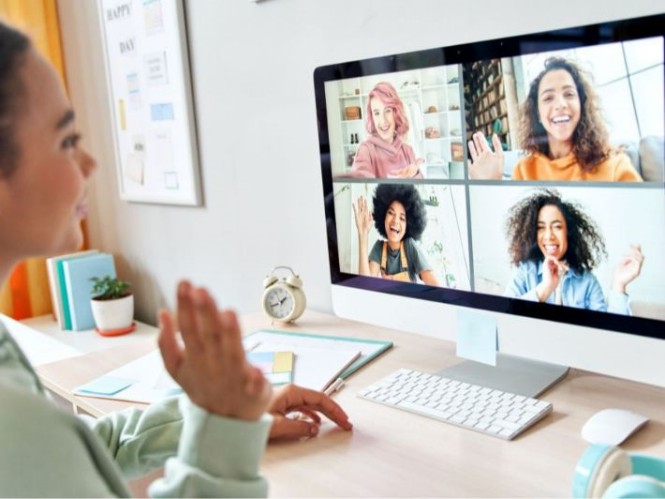


شارك هذه المقالة:
حدد تقييم المنتج:
محمد أمين
محرر HitPaw
أعمل بالقطعة منذ أكثر من خمس سنوات. دائمًا ما يثير إعجابي عندما أجد أشياء جديدة وأحدث المعارف. أعتقد أن الحياة لا حدود لها لكني لا أعرف حدودًا.
عرض كل المقالاتاترك تعليقا
إنشاء التعليقات الخاص بك لمقالات HitPaw